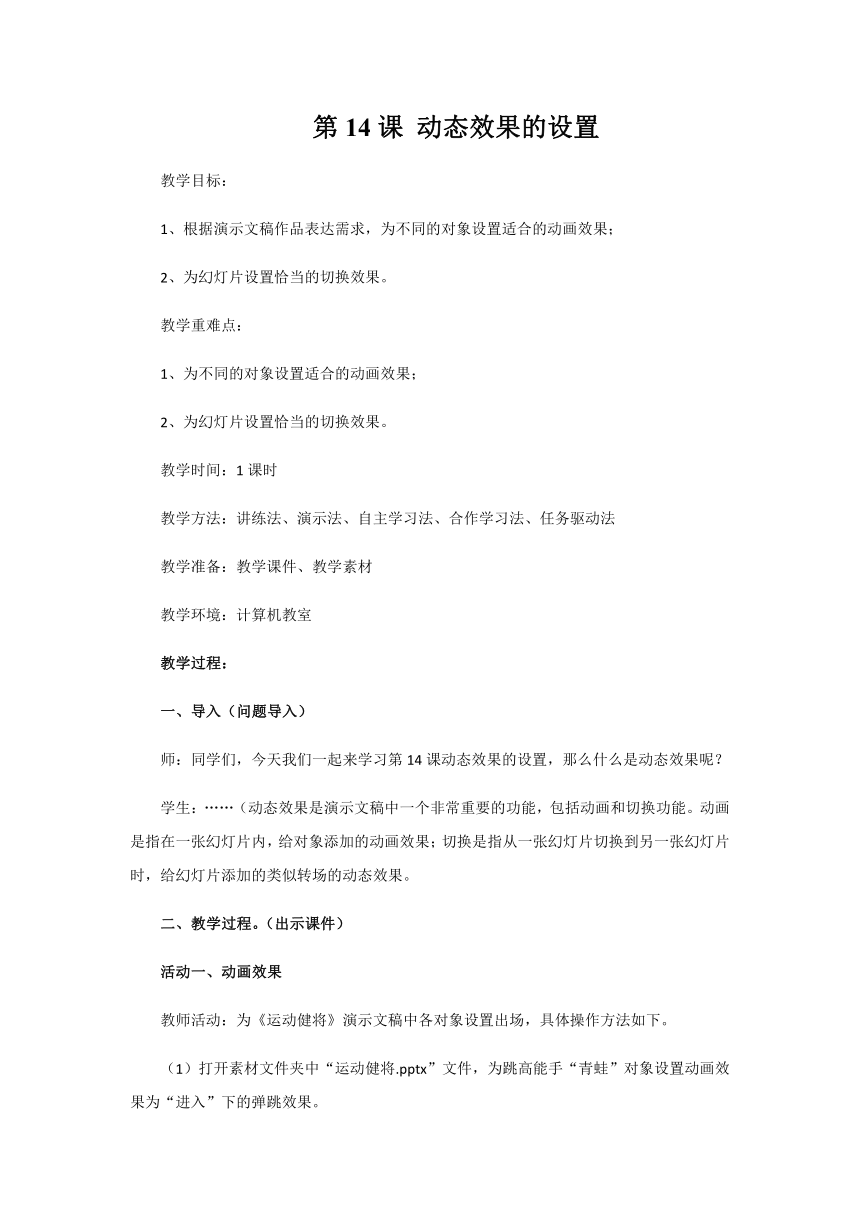
第14课 动态效果的设置 教学目标: 1、根据演示文稿作品表达需求,为不同的对象设置适合的动画效果; 2、为幻灯片设置恰当的切换效果。 教学重难点: 1、为不同的对象设置适合的动画效果; 2、为幻灯片设置恰当的切换效果。 教学时间:1课时 教学方法:讲练法、演示法、自主学习法、合作学习法、任务驱动法 教学准备:教学课件、教学素材 教学环境:计算机教室 教学过程: 一、导入(问题导入) 师:同学们,今天我们一起来学习第14课动态效果的设置,那么什么是动态效果呢? 学生:……(动态效果是演示文稿中一个非常重要的功能,包括动画和切换功能。动画是指在一张幻灯片内,给对象添加的动画效果;切换是指从一张幻灯片切换到另一张幻灯片时,给幻灯片添加的类似转场的动态效果。 二、教学过程。(出示课件) 活动一、动画效果 教师活动:为《运动健将》演示文稿中各对象设置出场,具体操作方法如下。 (1)打开素材文件夹中“运动健将.pptx”文件,为跳高能手“青蛙”对象设置动画效果为“进入”下的弹跳效果。 (2)选中“亮相”幻灯片中“青蛙”对象,设置其动画效果为“强调”下的“跷跷板”效果。(学生自主学习) (3)选中“退场”幻灯片中“青蛙”对象,设置其动画效果为“退出” 分析《运动健将》演示文稿中“小鸟”对象的特点和表现需求,为其设置恰当的入场、强调、退出动画效果。 活动二:制作片头动画 1、教师活动具体 操作方法如下: (1) 选择“片头”幻灯片,选中“左幕布”图片对象,执行“动画”选项卡-“动画”组———�动作路径”-“直线”效果的命令。 (2) 执行“动画”组-“效果选项”-“方向”-“靠左”命令,并调整移动路径到合适位置。 (3) 设置幻灯片“右幕布”图片对象的动画效果与“左幕布”相似,只是需要改为执行“动画”组-“效果选项”-“方向”-“靠右”命令。 (4) 在“片头”幻灯片中添加艺术字标题“运动健将”,设置其动画效果为“进入”下的“翻转式由远及近”效果和“强调”下的“放大、缩小”效果。 (5) 动画效果设置完毕后,打开艺术字“运动健将”的快捷菜单,执行“置于底层”命令,将艺术字标题置于幕布图片之下。 (6) 将幻灯片中所有对象动画开始方式调整为“与上一动画同时”。执行“动画”选项卡-“高级动画”组———�动画空格”,在“高级日程表”中按播放需求调整各对象动画启动的先后顺序以及持续时间。 (7) 预览动画效果,调整动画设置直到满意为止。 2、学生操作练习。 活动三:幻灯片的切换 操作:选中《运动健将》演示文稿的“出场”幻灯片,在“切换”选项卡-“切换到此幻灯片”-组中,根据场景转换需求,设置幻灯片切换效果为“棋盘”。 学生活动: 技能练习 为《运动健将》演示文稿的所有幻灯片设置恰当的切换效果,使期过渡更自然。 技能练习 为《运动健将》演示文稿的所有幻灯片设置恰当的切换效果,使其过渡更自然。 四、 小结 欣赏素材文件夹中的“片头.pptx”文件,体会幻灯片的动画效果及切换效果的灵活运用。 五、教学反思 ... ...
~~ 您好,已阅读到文档的结尾了 ~~